很多时候我们在网上下载下来的素材往往不尽人意,所以能够快速简单的制作我们需要的文字长阴影是所有制作PPT的人必备技能之一,下面小编就向大家介绍一下快速而且简单的长阴影制作方法。更多下载请点击ppt家园。
1、新建一个powerpoint,添加一个幻灯片,点击菜单“插入”—“形状”,创建一个圆角矩形,背景填充为红色(这是小编自己选的颜色)。
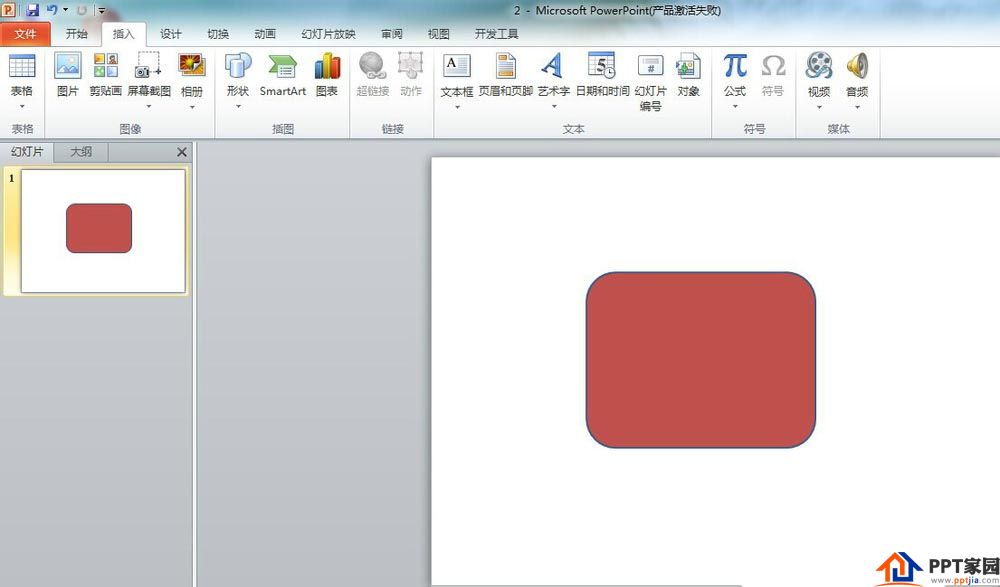
2、点击菜单“插入”—“文本框”,插入文字:阴,设置文字居中,宋体,115号字。
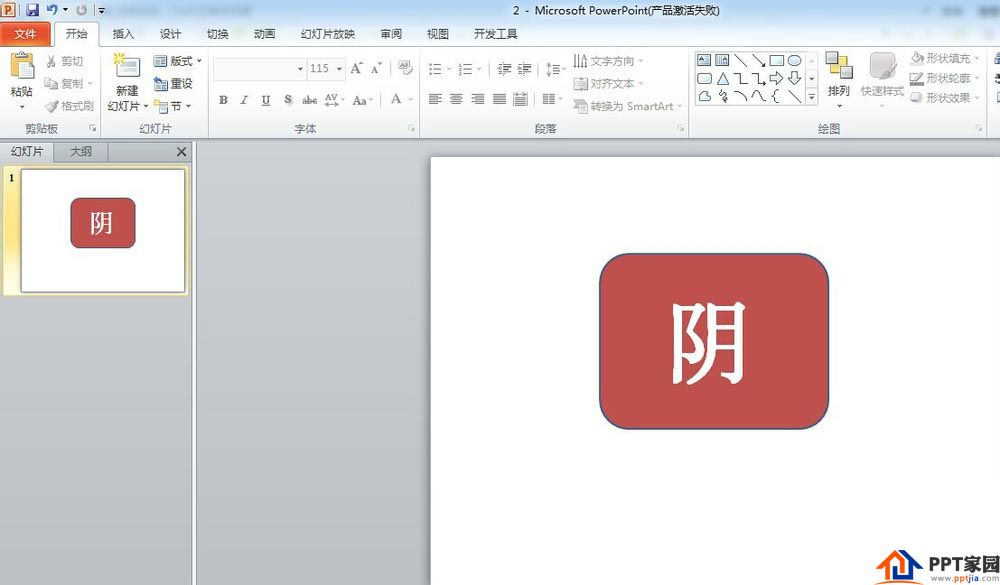
3、选中文字“阴”(在这里一定要全选文字,不能选中文本框),点击右键,选中“设置文字效果格式”,弹出窗口后选中“三维格式”,将深度调为500,颜色选为橙色。
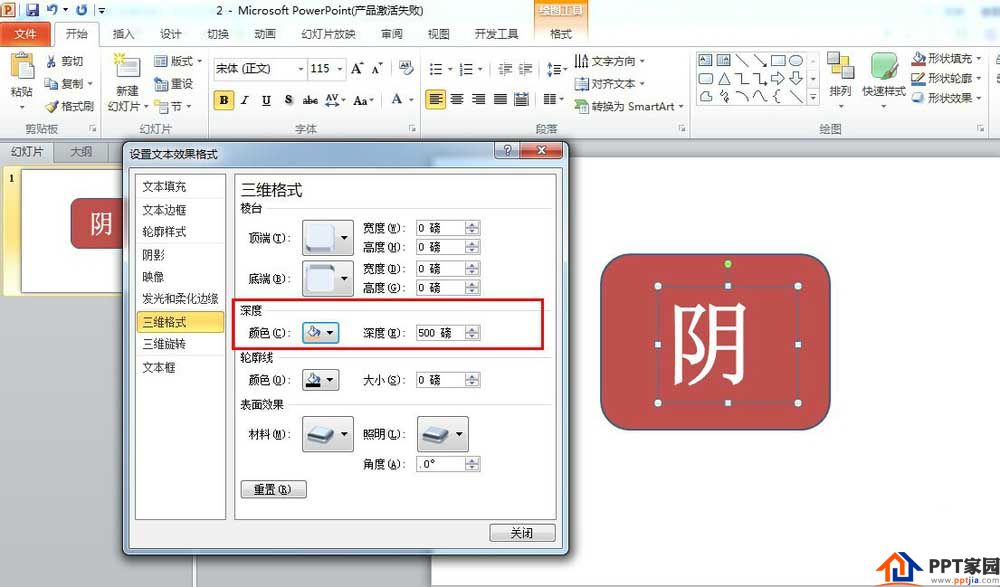
4、在“设置文字效果格式”窗口选中“三维格式”,将材料选为“亚光”。
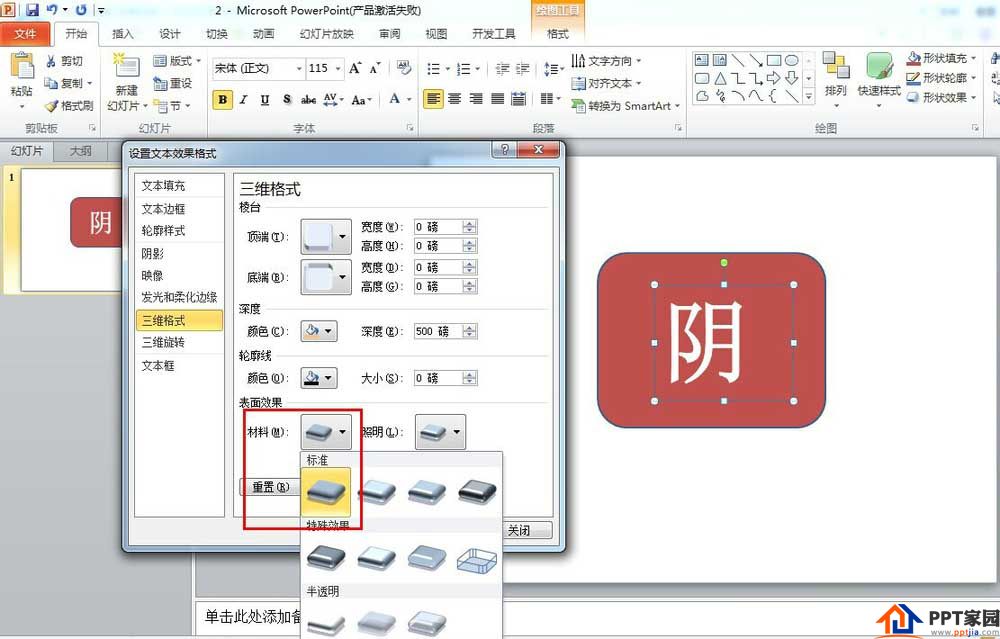
5、在“设置文字效果格式”窗口选中“三维格式”,将照明选为“平面”。
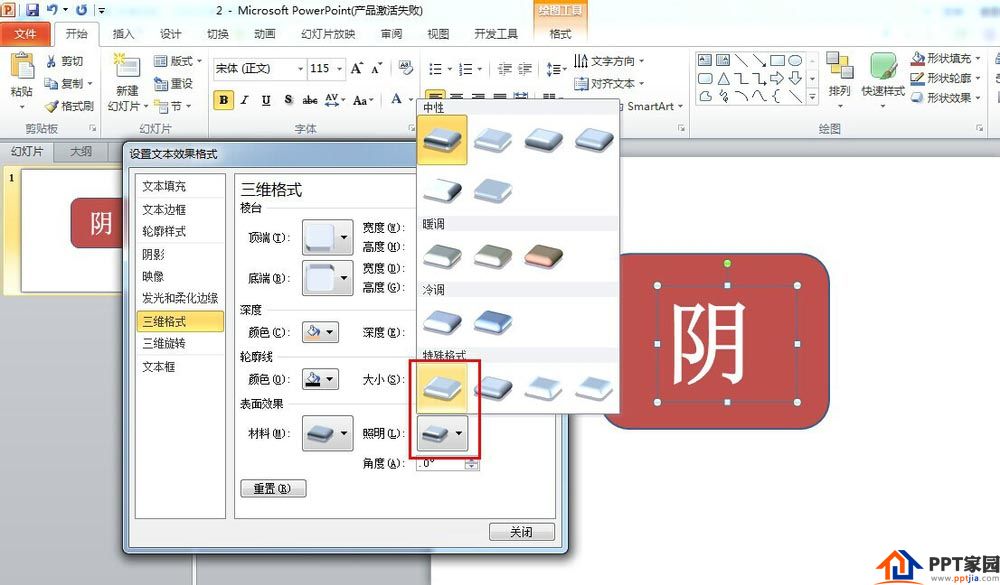
6、在“设置文字效果格式”窗口选中“三维旋转”,将旋转角度设为右下角。

7、将文字‘阴“复制,黏贴为图片形式,将图片与原文字重合,删除原文字。
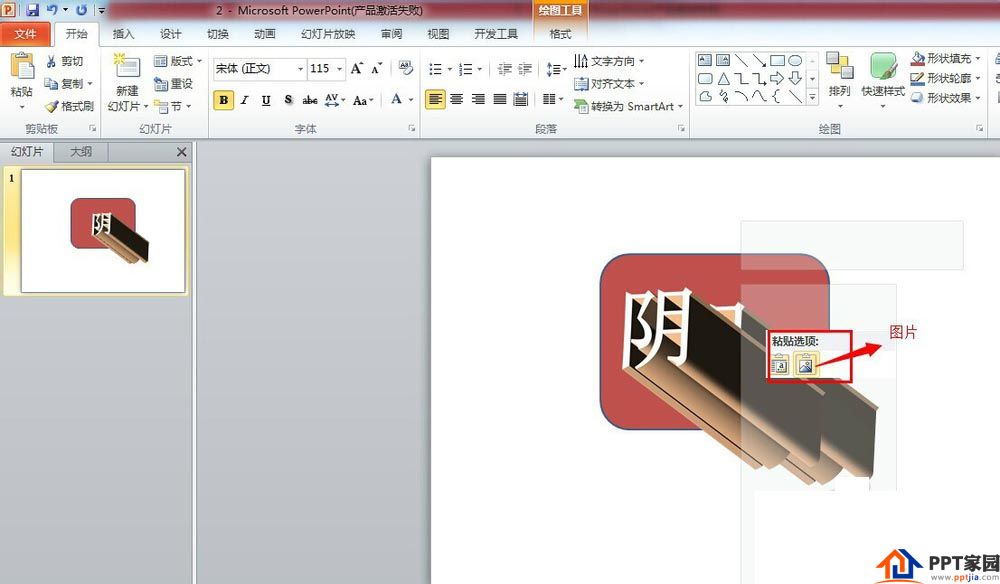
8、点击文字图片,选择菜单“格式”—“剪裁”,注意剪裁是要用圆角矩形。将超出圆角矩形的部分剪裁了就完成了。
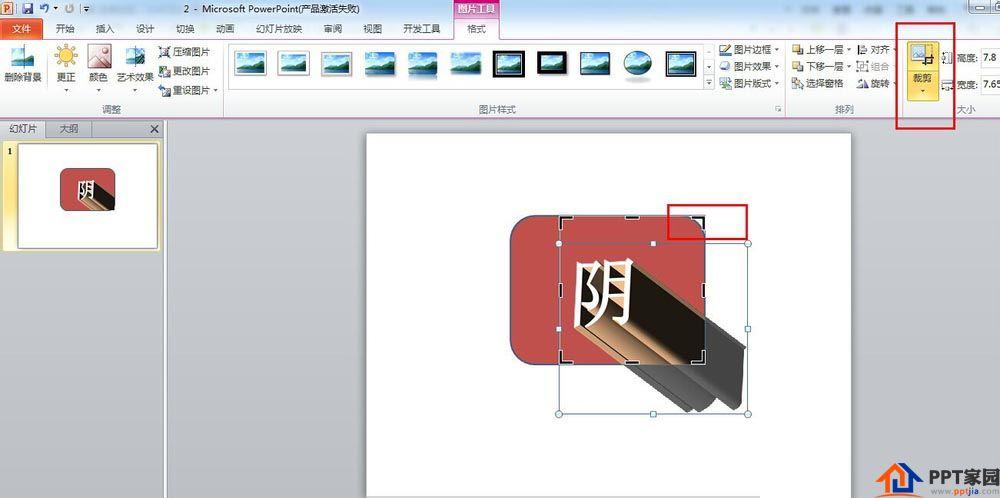
ppt模板文章推荐:
PPT如何制作逐个展示的动态图表
PPT制作欢迎标语横幅教程
PPT怎么制作变奏线动画
文章为用户上传,仅供非商业浏览。发布者:Lomu,转转请注明出处: https://www.daogebangong.com/articles/detail/How%20to%20add%20long%20shadow%20effect%20to%20text%20in%20ppt.html

 支付宝扫一扫
支付宝扫一扫 
评论列表(196条)
测试